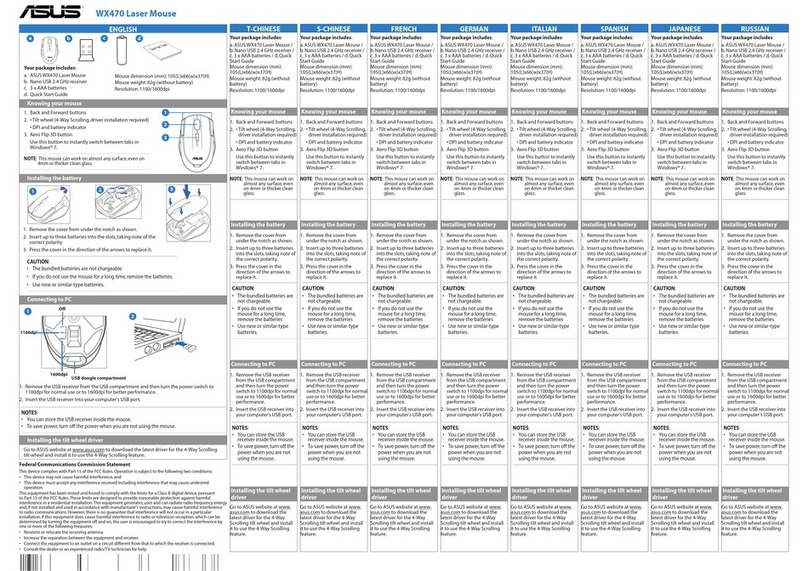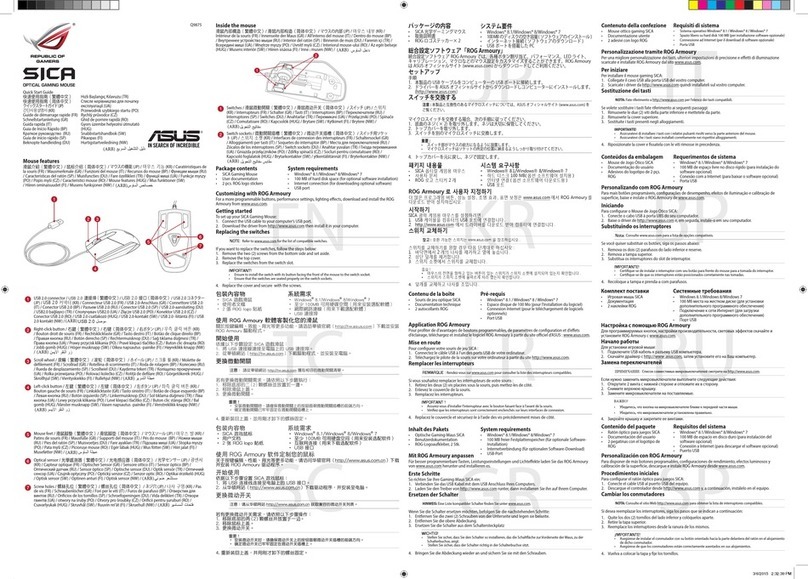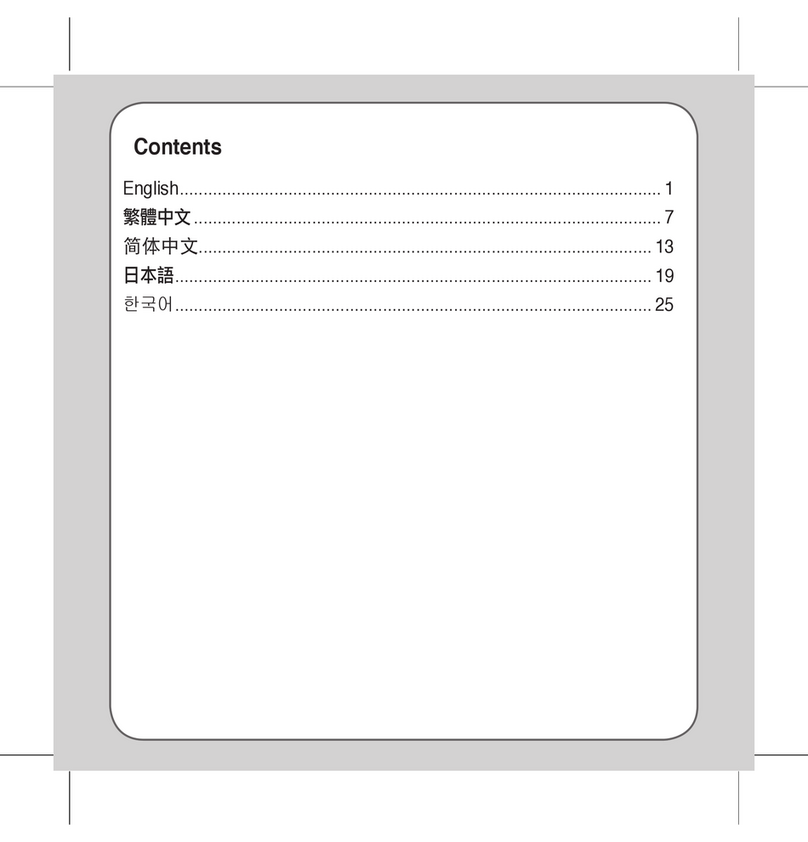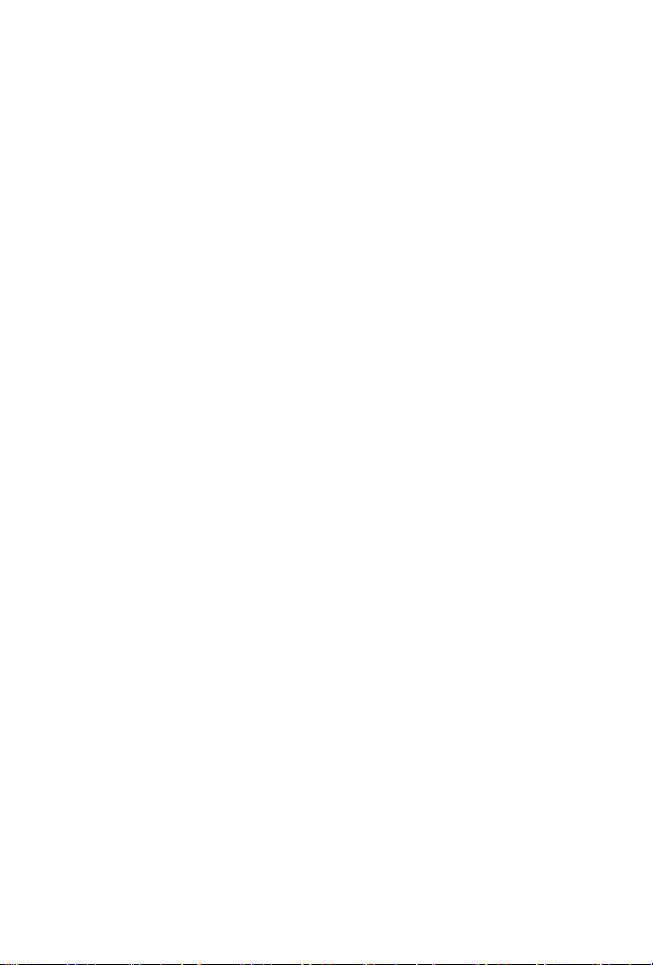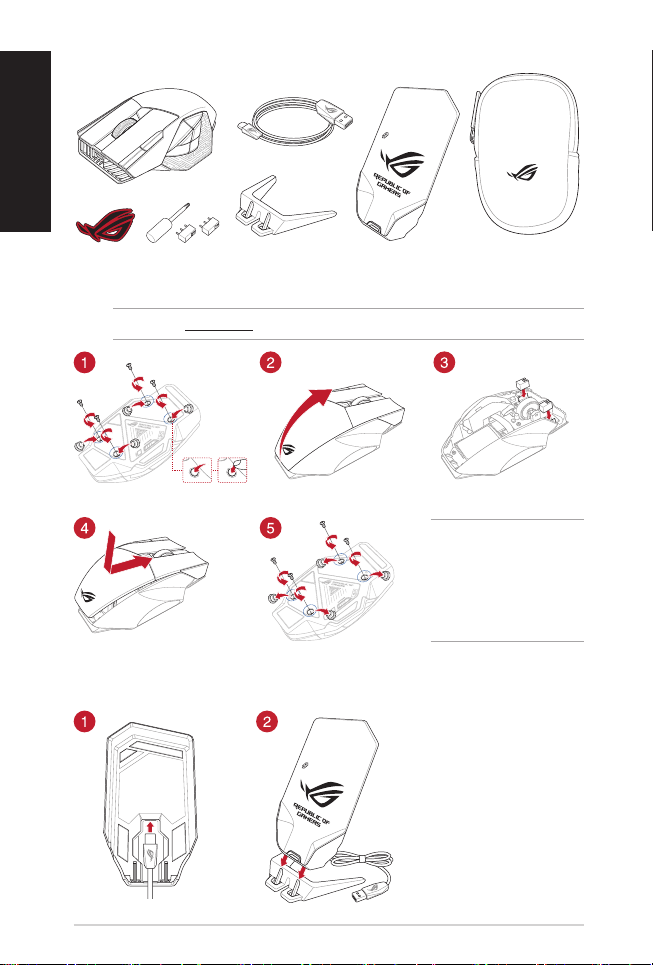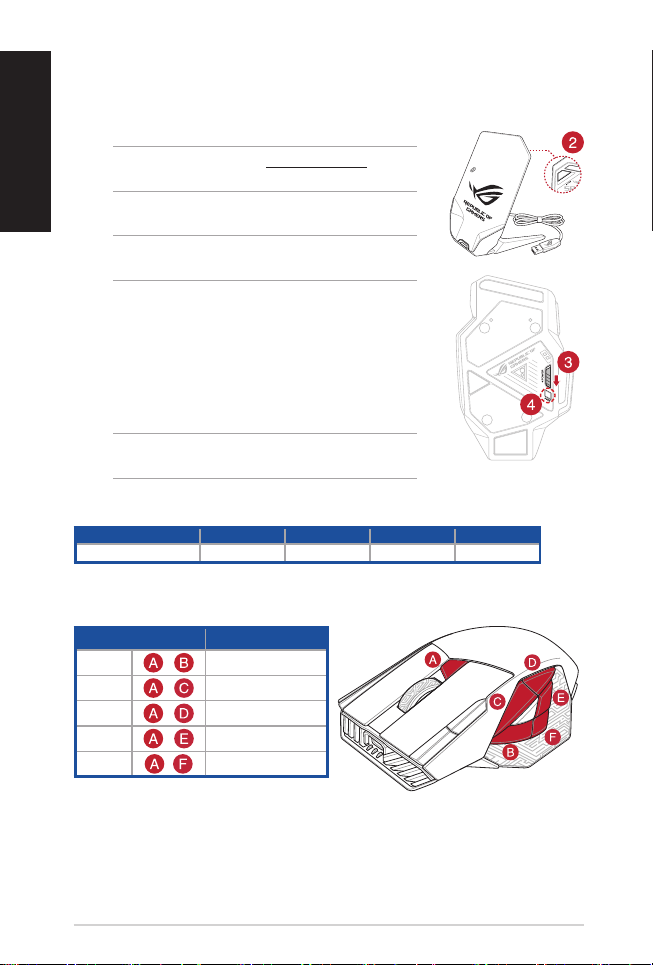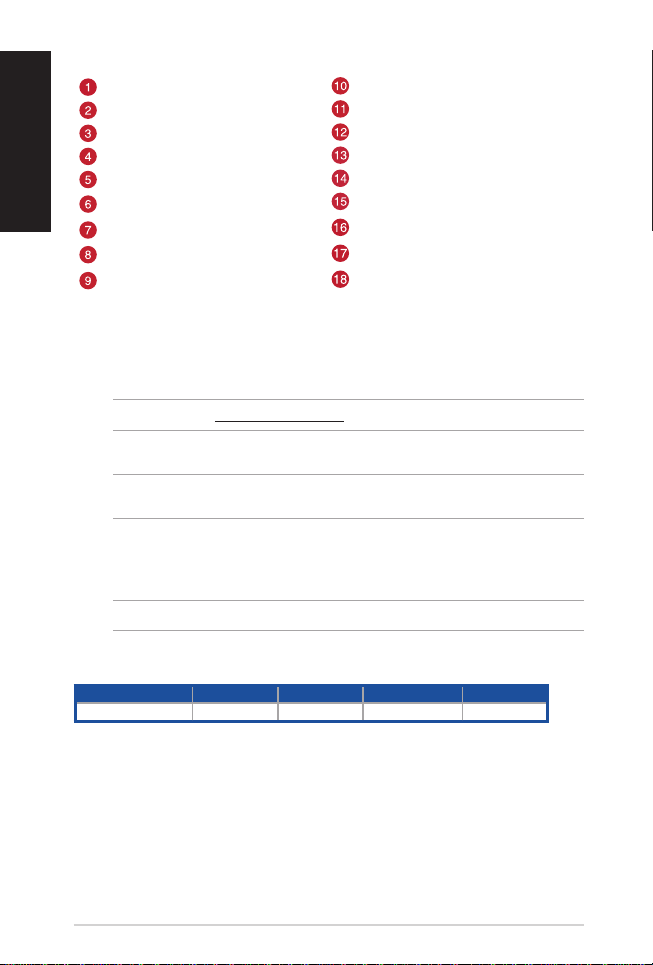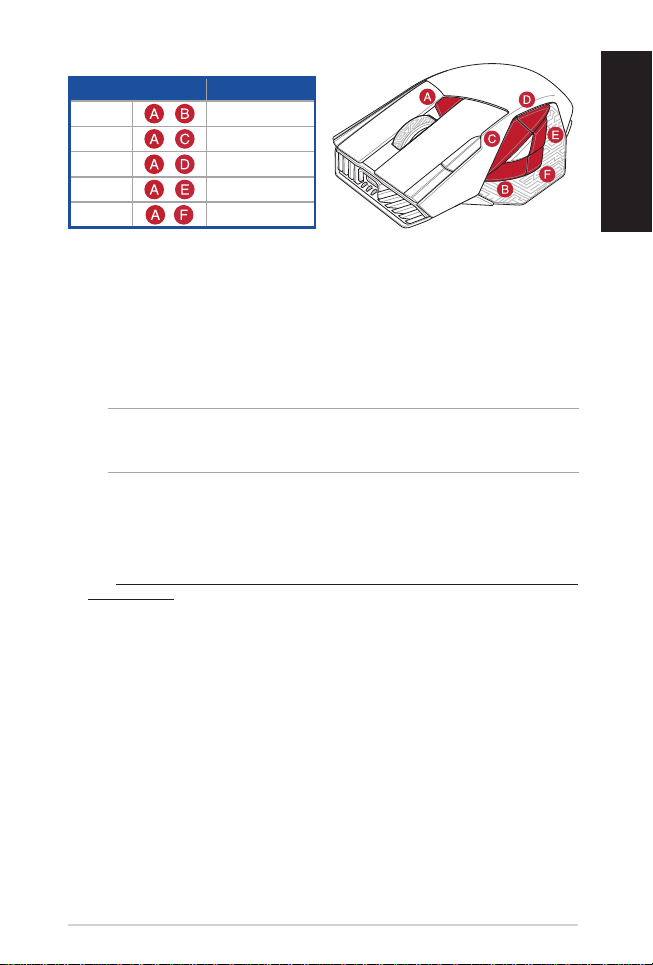Contents
Package contents ......................................................................................... 4
Replacing the switches................................................................................ 4
Setting up the wireless receiver/charging dock .................................... 4
English .......................................................................................5
繁體中文....................................................................................8
簡体中文....................................................................................10
日本語 ...................................................................................12한국어 ...................................................................................... 14
Français......................................................................................16
Deutsch......................................................................................18
Italiano.......................................................................................20
Español ......................................................................................22
Pyccкий .....................................................................................24
Português do Brasil ..................................................................26
Čeština.......................................................................................28
Nederlands................................................................................30
Suomi .......................................................................................32
Magyar.......................................................................................34
Norsk .......................................................................................36
Polski .......................................................................................38
Română......................................................................................40
Slovenský ..................................................................................42
Svenska......................................................................................44
Türkçe .......................................................................................46
Українська................................................................................48
Arabic .......................................................................................50
.......................................................................................52
Notices ........................................................................................................... 54